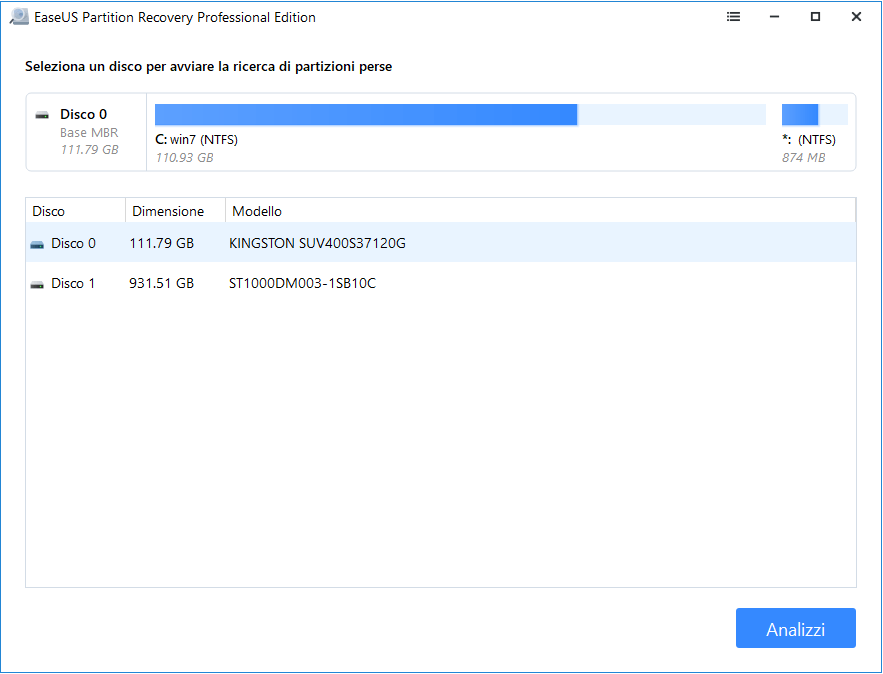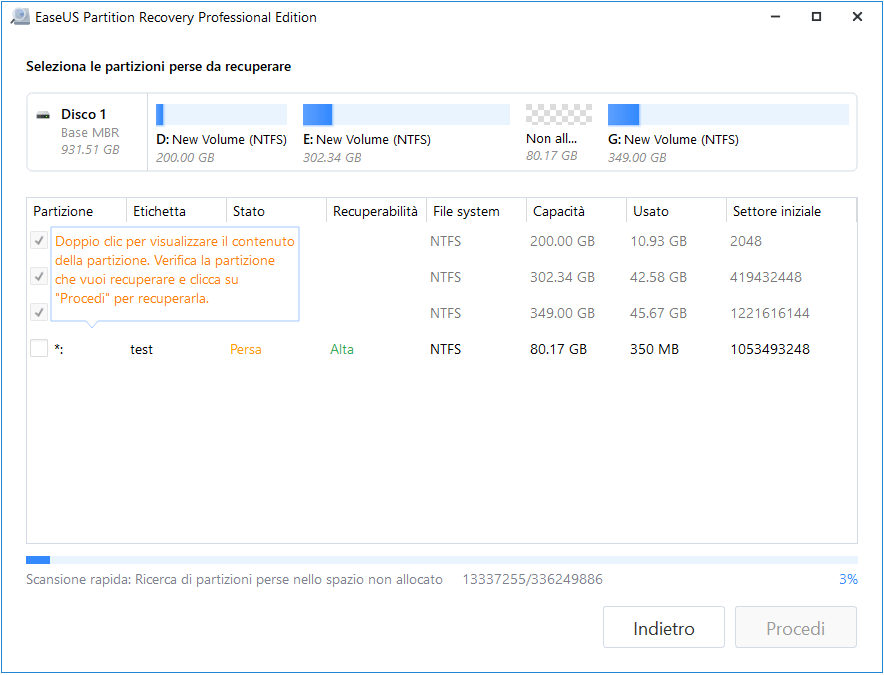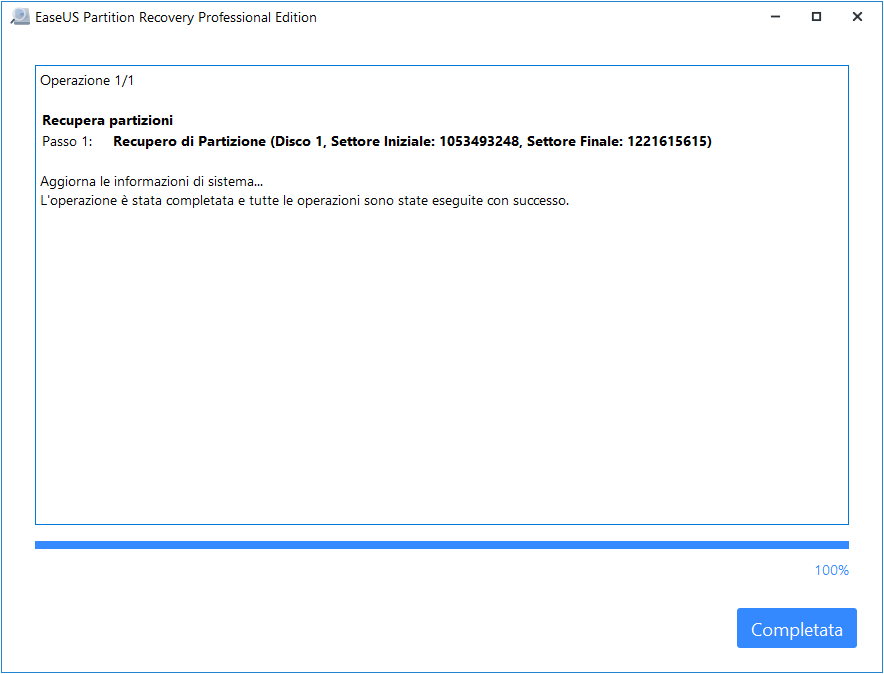- Scoprire EaseUS
- Chi Siamo
- Recensioni & Premi
- Contatta EaseUS
- Rivenditore
- Affiliato
- Mio Conto
- Sconto Education
Sommario
Qualora non si riesca a visualizzare una partizione su un’unità SSD nel computer, è probabile che essa sia stata persa o nascosta. In questa pagina, si impara a ripristinare la partizione sparita su SSD utilizzando il software di recupero automatico delle partizioni.
Come posso trovare una partizione sparita su SSD
''Sapete come trovare o ripristinare una partizione sparita sull'unità SSD? Questa mattina, ho acceso il mio portatile, scoprendo che mancava una partizione SSD. La partizione sparita è di circa 100GB, di cui 50 GB di dati sono i documenti importanti. Aiutatemi per favore.''
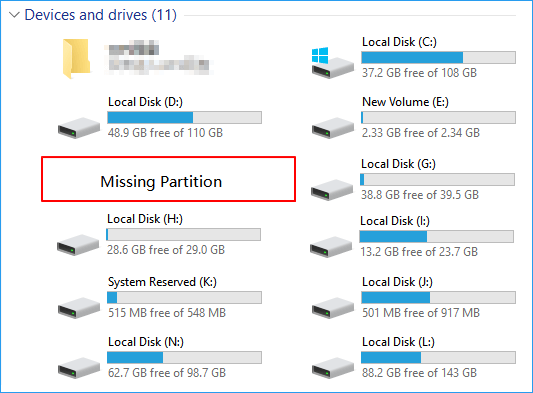
Generalmente, quando si trova una partizione sparita in Esplora file su un Windows PC, non preoccupatevi. In questa pagina, imparerete a verificare se la partizione mancante è nascosta o persa.
Inoltre, è possibile risolvere efficacemente questo problema, riportando immediatamente la partizione con i data salvati utilizzando un software di recupero partizione o un metodo manuale.
Notate che si dovrebbe interrompere l'utilizzo del disco SSD prima di ripristinare la partizione scomparsa.
Controllare lo stato della partizione: Perso o nascosto?
Per trovala la soluzione più adatta e ripristinare la partizione, si dovrebbe verificare se la partizione è stata nascosta o persa. È possibile utilizzare facilmente la Gestione disco per verificare lo stato della partizione.
1. Fare clic con il tasto destro del mouse su 'Questo PC' e cliccare su 'Gestione'’.
2. Aprire la Gestione Computer e fare un clic sulla voce 'Gestione disco'.
3. Dopodiché controllare lo stato della partizione:
- Se la partizione sparita o l’intera unità SSD diventa Non allocata, la partizione(o le partizioni) viene probabilmente eliminata o persa per qualche motivo.
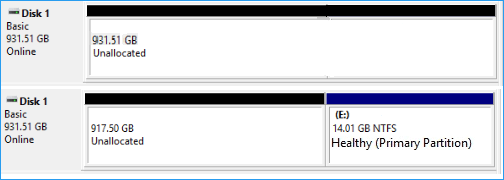
Se c'è una partizione mostra senza la lettera di volume, probabilmente questa è la partizione che sta cercando.

Come risolvere il problema, recuperando tutte le partizioni mancanti? Continuate a leggere questa pagina e ripristinare le partizioni sulla SSD.
Ripristinare le partizioni SSD perse con il software di recupero delle partizioni
Quando una partizione viene cancellata o persa, il software di recupero partizione può effettivamente aiutare a ripristinare la partizione.
EaseUS Partition Recovery, prodotto dal software house EaseUS, è specializzato nel recupero di partizioni perse. Questo software supporta tutti i sistemi operativi Windows, compresi Windows 10/8/7, Vista e XP, ecc. In pochi e semplici passi, il programma scandisce e ripristina tutti i dati salvato dallo spazio non allocato.
1. Avviare EaseUS Partition Recovery su PC
Seleziona il disco su cui si trovava la partizione persa e fai clic sul pulsante "Analizzi" per iniziare un'analisi sul disco.
2. Attendere il completamento della scansione
Lascia che il programma scansiona il disco selezionato e vedrai la partizione persa.
3. Visualizzare e ripristinare la partizione persa
Seleziona la partizione che desideri ripristinare, quindi clicca su "Procedi".
Ripristinare le partizioni nascoste con Gestione Disco
Se la partizione sparita sull'unità è stata nascosta, è possibile visualizzarla con la Gestione disco.
1. Aprire la Gestione computer, poi accedere alla Gestione disco.
2. Individuare la partizione nascosta e fare clic destro su di essa, poi cliccare su Cambia lettera e percorso di unità...
3. Fare clic su Aggiungi per assegnare una lettera unità per far visualizzare la partizione.
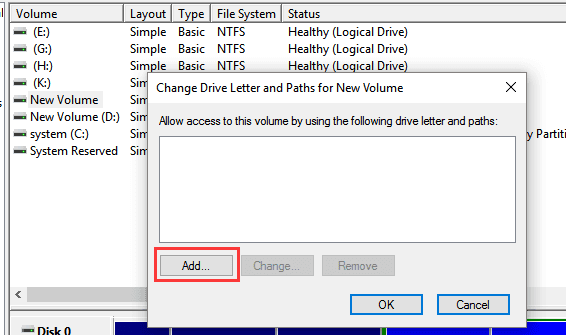
4. Selezionare l’opzione Assegna questa lettera di unità: con una lettera poi dare OK.
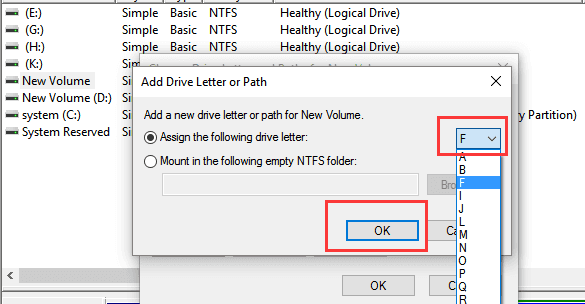
Bonus tip - personalizzare il servizio di ripristino manuale della partizione
Se sei bloccato in un problema complesso di perdita di partizione su un disco SSD, non preoccuparti. Contattaci per personalizzare un servizio di ripristino manuale della partizione dagli esperti di recupero dati EaseUS.
La partizione e i dati persi torneranno in pochissimo tempo:
- 1. Deformattare l'unità
- 2. Riparare il RAID, il disco RAW o il sistema operativo
- 3. Recuperare la partizione persa (quella che non può essere recuperata dal software)
Articoli Relativi
-
Scarica gratis EaseUS Partition Recovery Software Versione completa in Windows 10/11
![]() Anna/21/10/2025
Anna/21/10/2025 -
Come recuperare e riparare la partizione dell'unità USB/scheda SD [2025]
![]() Anna/02/11/2025
Anna/02/11/2025 -
Come recuperare volume eliminato Windows 10/11
![]() Anna/26/10/2025
Anna/26/10/2025 -
Come recuperare partizione di ripristino HP formattata/cancellata accidentalmente
![]() Anna/21/10/2025
Anna/21/10/2025
EaseUS Partition Recovery
- Recupera le partizioni perse o cancellate
- Supporta il ripristino della partizione con più file system